Глава 1. Настройка Main System
Система предложит вам ввести идентификатор (ID) и пароль администратора при первом запуске системы. Соответствующее окно приведено ниже:
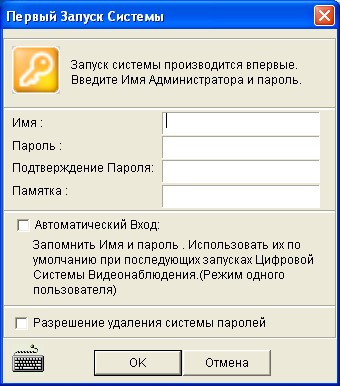
Рис. 1-1
Введите имя, которое вы хотите использовать в качестве идентификатора администратора в поле ID. Завершите настройку вводом пароля (Password), подтверждения пароля (Password Confirmation) и, по желанию, подсказки (Hint), которая будет напоминать вам пароль. Введенное в поле Hint сообщение будет выводиться только при неправильном вводе пароля.
- Автоматический вход: Позволяет автоматически входить в систему в качестве текущего пользователя при каждом запуске системы. В целях безопасности эту функцию рекомендуется использовать только для систем с одним пользователем.
- Разрешить удаление системы паролей: Описание этой установки см. в разделе
Настройки пароля ниже в этой главе.  : Щелкните мышью по этой пиктограмме, чтобы открыть экранную клавиатуру и ввести регистрационную информацию.
: Щелкните мышью по этой пиктограмме, чтобы открыть экранную клавиатуру и ввести регистрационную информацию.
После настройки идентификатора и пароля администратора запустите программу для входа в Main System.
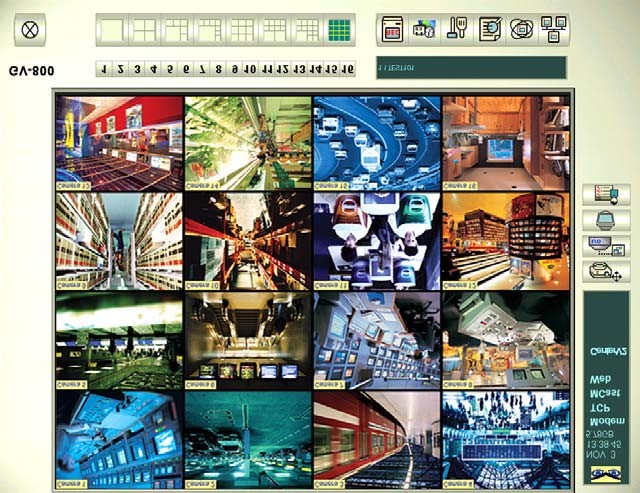
Рис. 1-2
Консоли главного экрана:
| No. | Название | Описание |
| 1 | Номер камеры |
Указывает номер камеры, соответствующий номеру порта на карте видеозахвата системы GV.
|
| 2 | Имя камеры | Указывает присвоенное имя камеры |
| 3 | Дата/Время | Указывает текущую дату и время. |
| 4 | Свободное место | Указывает объем свободного места на диске. |
| 5 | Соединение | Указывает статус соединения удаленных приложений. |
| 6 | Управление PTZ |
Выводит панель управления перемещением- наклоном-
масштабированием изображения (PTZ).
|
| 7 |
Управление входом/выходом
| Выводит панель управления входом/выходом. |
| 8 | TV-Out | Отображение панели управления TV Quad. |
| 9 |
Определяемый
пользователем
| Включает другие приложения. |
| 10 |
Название расположения
|
Указывает название системы GV-System, обычно соответствующее географическому положению.
|
| 11 | Сеть | Обеспечивает связь с удаленными приложениями. |
| 12 | Сканирование камер | Последовательно переключает области разделения экрана. |
| 13 |
Просмотр записей (ViewLog)
|
Выводит следующие опции: Video/Audio Log (Журнал видео/аудио записей), System Log (Системный журнал), Search POS Data (Поиск данных POS –терминалов торговых точек),
POS Live View (Просмотр POS в режиме реального времени), Live Object Index (Индекс объектов в режиме реального времени), Search Object Index (Поиск по индексу объектов) и EMap (Электронная карта).
|
| 14 | Настройка | Доступ к системным настройкам. |
| 15 | Расписание | Установка расписания записи. |
| 16 | Текущий контроль | Начало текущего контроля. |
| 17 | Выбор камеры |
Выбор желаемого номера камеры для главного разделения экрана.
|
| 18 | Разделения экрана | Выбор разделения экрана. |
| 19 | Выход |
Выводит следующие опции: Login/Change User (Вход в систему/Смена пользователя), Logout (Выход), Minimize (Свернуть), Restart Multicam (Перезапуск Multicam) и Выход
|
Нажмите кнопку [F7] на клавиатуре или щелкните мышью по кнопке Monitor (Мониторинг) для начала записи. По умолчанию каждая камера ведет запись со следующими установками:
- Режим обнаружения движения
- Разрешение 320 x 240
- Кодек Geo Mpeg4-ASP
При работе с системой у вас без сомнения возникнет желание изменить настройки. Кнопки дают быстрый доступ к нескольким наиболее популярным настройкам Main System. Щелкните по любой кнопке, Нажмите любую кнопку, чтобы увидеть меню с соответствующими настройками. Начнем с кнопки Конфигурация.